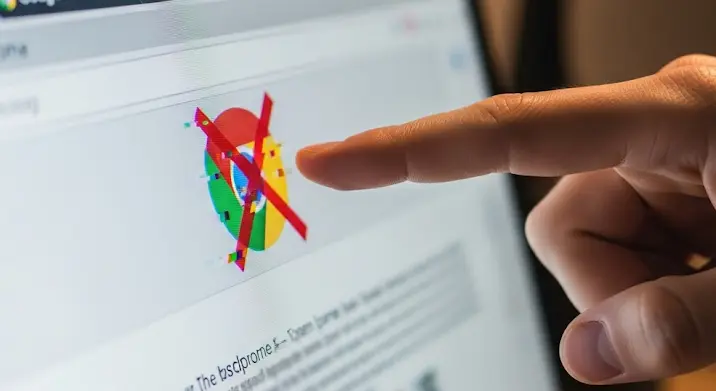
Szeretnél egy új Chrome bővítményt telepíteni, de valamiért nem sikerül? Frusztráló, ugye? Sokan találkoznak ezzel a problémával, és sokféle oka lehet. Ebben a cikkben részletesen megvizsgáljuk a leggyakoribb okokat, amiért a Chrome nem engedi a bővítmények telepítését, és persze adunk pár tippet is, hogy hogyan hárítsd el a hibát.
Gyakori okok a telepítési hiba mögött
Számos oka lehet annak, hogy a Chrome nem engedi a bővítmények telepítését. Nézzük meg a legvalószínűbbeket:
1. A bővítmény nem a Chrome Webáruházból származik
A Chrome Webáruház a Google hivatalos platformja a Chrome bővítmények számára. A Google szigorú ellenőrzési folyamaton keresztül szűri a bővítményeket, hogy biztosítsa a biztonságukat és minőségüket. Ha egy bővítményt nem a Webáruházból próbálsz telepíteni (például egy letöltött fájlból), a Chrome alapértelmezés szerint blokkolni fogja. Ez egy biztonsági intézkedés, aminek célja, hogy megvédjen a rosszindulatú szoftverektől.
2. A bővítmény sérti a Chrome szabályzatát
A Google szigorú szabályokat fektetett le a bővítmények viselkedésére vonatkozóan. Ha egy bővítmény megsérti ezeket a szabályokat (például rosszindulatú kódot tartalmaz, adatokat gyűjt engedély nélkül, vagy agresszíven reklámoz), a Chrome blokkolhatja a telepítését.
3. A böngésződ beállításai blokkolják a telepítést
Bizonyos böngészőbeállítások is megakadályozhatják a bővítmények telepítését. Például, ha a biztonsági szint túl magasra van állítva, vagy ha a böngésző úgy van konfigurálva, hogy csak a Chrome Webáruházból származó bővítményeket engedélyezze, akkor nem fogsz tudni más forrásból bővítményeket telepíteni.
4. Sérült Chrome profil
A Chrome profilod tartalmazza a böngészési előzményeidet, könyvjelzőidet, jelszavaidat és a bővítményeidet is. Ha a Chrome profilod megsérül, az különböző problémákat okozhat, beleértve a bővítmények telepítésének sikertelenségét is.
5. Vírus vagy más kártékony szoftver
A számítógépeden lévő vírus vagy más kártékony szoftver is megzavarhatja a Chrome működését, és megakadályozhatja a bővítmények telepítését.
6. Bővítmény inkompatibilitás
Néha a probléma egyszerűen az, hogy a telepíteni kívánt bővítmény nem kompatibilis a Chrome aktuális verziójával. Ezt a fejlesztők javíthatják egy frissítéssel, de addig nem fog működni.
Hibaelhárítási lépések
Most, hogy tisztában vagyunk a lehetséges okokkal, nézzük meg, mit tehetsz a probléma megoldása érdekében:
1. Telepítsd a bővítményt a Chrome Webáruházból
Ez a legegyszerűbb és legbiztonságosabb megoldás. Ha a bővítmény a Chrome Webáruházban elérhető, telepítsd onnan. A Webáruházban a „Telepítés” gombra kattintva a Chrome automatikusan letölti és telepíti a bővítményt.
2. Ellenőrizd a bővítmény forrását
Ha nem a Webáruházból telepítesz, győződj meg a bővítmény forrásának megbízhatóságáról. Csak olyan forrásból telepíts, amiben megbízol. Óvakodj a gyanús weboldalaktól és letöltésektől.
3. Állítsd vissza a Chrome beállításait
A Chrome beállításainak visszaállítása segíthet, ha a probléma a böngésző beállításaival kapcsolatos. Ezt a Chrome beállításaiban teheted meg. Keresd meg a „Visszaállítás és takarítás” menüpontot, majd kattints a „Beállítások visszaállítása az eredeti alapértékekre” gombra. Fontos, hogy ez eltávolítja a beállításaidat, de a könyvjelzőid, jelszavaid megmaradnak.
4. Hozz létre egy új Chrome profilt
Ha a Chrome profilod sérült, az okozhatja a problémát. Próbálj meg létrehozni egy új Chrome profilt. A Chrome beállításaiban a „Személyek” menüpont alatt tudsz új profilt hozzáadni.
5. Futtass víruskeresést
A vírusok és kártékony szoftverek eltávolítása elengedhetetlen. Futtass egy teljes víruskeresést a számítógépeden, és távolítsd el az esetlegesen talált fertőzéseket.
6. Frissítsd a Chrome-ot
Győződj meg róla, hogy a Chrome legújabb verzióját használod. A Chrome automatikusan frissíti magát, de manuálisan is ellenőrizheted a frissítéseket a Chrome beállításaiban.
7. Engedélyezd a fejlesztői módot (fejlett felhasználóknak)
Ha egy letöltött, kicsomagolt bővítményt szeretnél telepíteni (ami nem javasolt átlag felhasználóknak), a Chrome-ban be kell kapcsolnod a Fejlesztői módot a bővítmények kezelőfelületén (chrome://extensions/). Ezután az „Kicsomagolt bővítmény betöltése…” gombra kattintva betöltheted a kicsomagolt bővítmény mappáját.
Végső gondolatok
A Chrome bővítmény telepítési hibák bosszantóak lehetnek, de a legtöbb esetben egyszerűen megoldhatók. A fenti lépéseket követve remélhetőleg te is elháríthatod a problémát, és élvezheted a kedvenc bővítményeidet. Ha továbbra is problémáid vannak, érdemes lehet a Chrome súgóját vagy a Google fórumokat felkeresni, ahol sok hasznos információt találhatsz.
